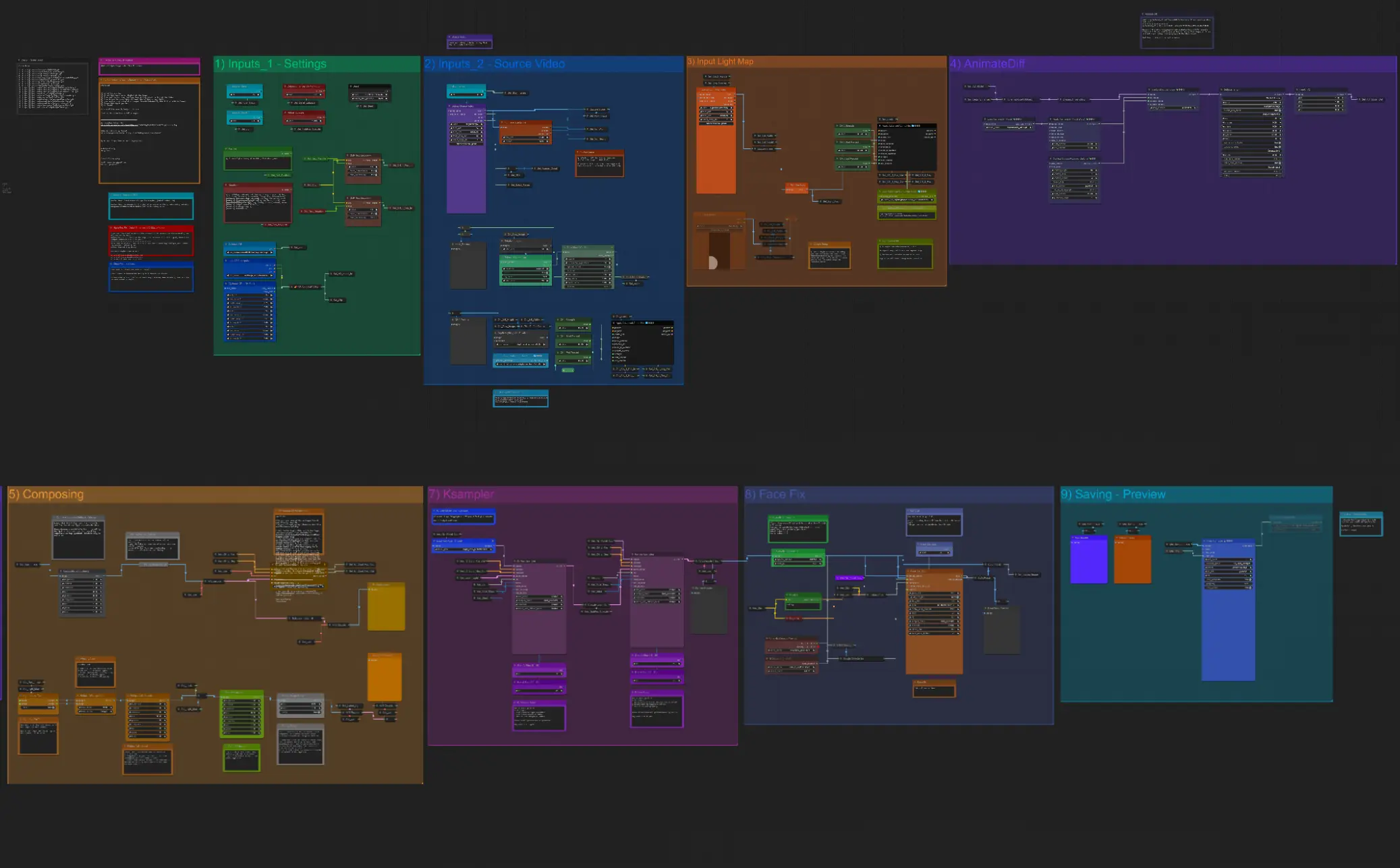IC-Light | 视频重新打光 | AnimateDiff
通过 ComfyUI IC-Light 工作流,您可以轻松地使用光照图重新打光您的人物视频。通过在光照图中加入提示词和诸如形状和霓虹灯之类的元素,该工具可以生成光照增强后的视频。ComfyUI IC-Light for Video 工作流程
ComfyUI IC-Light for Video 示例
ComfyUI IC-Light for Video 描述
ComfyUI IC-Light 工作流用于视频重新打光
使用 ComfyUI IC-Light 工作流,充分发挥您的视频项目潜力,该工作流专为使用光照图增强 "Human" 人物视频的光照而设计。通过 ComfyUI IC-Light,您只需提供提示词和光照图元素(如形状和霓虹灯),就能轻松转换您的视频,生成光照显著改善的新视频。
如何使用 ComfyUI IC-Light 工作流
- 上传源视频:首先上传您想要增强的视频。
- 上传光照图视频或单张光照图图像:选择一个光照图视频或单张图像作为新的光照模板。
- 输入 Load Cap 和其他设置,光照图视频中应使用相同设置。
- 输入描述新光照设置的提示词,如阳光或霓虹灯。
- 选择您的模型。推荐使用逼真的模型。
- 如有需要,调整光照图合成和其他设置。
- 点击渲染。
输出将保存在 ComfyUI > Outputs 文件夹中。
输入_1 - 设置
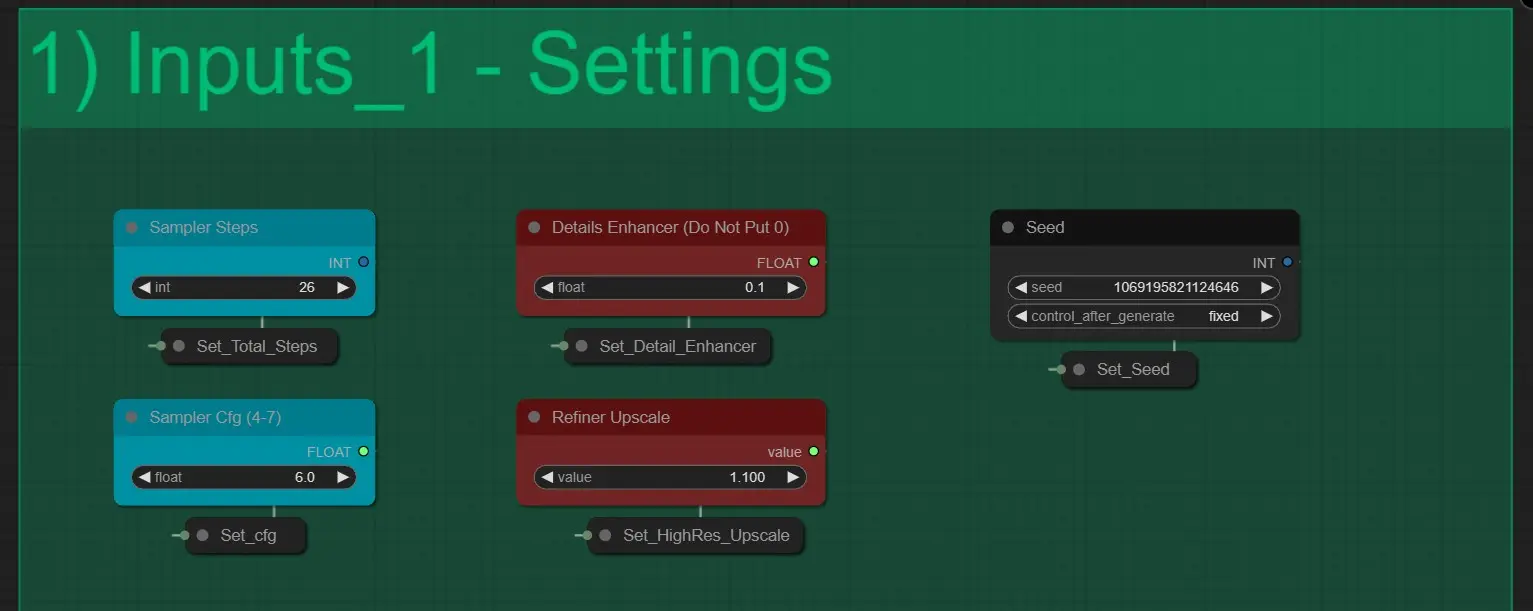
这里有 5 个设置:
- 采样步骤:确定 KSampler 渲染图像的总步骤数。默认值为 26,不应更改。
- 细节增强器:增加最终渲染中的细微细节。使用值在 0.1 到 1 之间。
- 随机种子:控制每个 KSamplers 的生成种子。
- 采样 CFG:控制 KSamplers 的 CFG 值。
- 精细放大:类似于高分辨率修复值。最佳使用值在 1.1 到 1.6 之间。
提示词
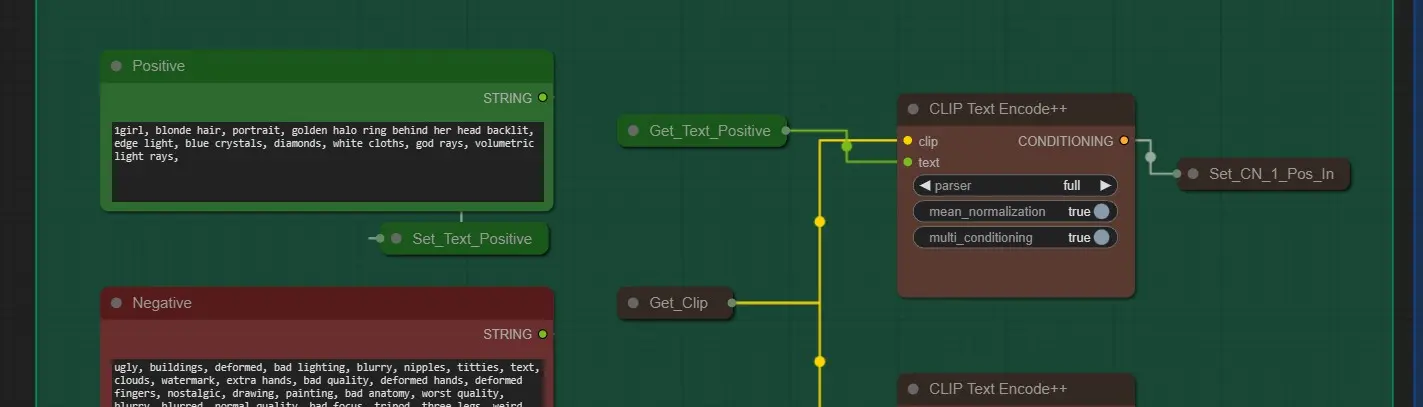
- 正面提示词:输入最能描述新光照图像的提示词。
- 负面提示词:配置为获得最佳效果。可以自由编辑。
- Clip 文本编码节点:帮助编码文本以最大化质量。保持在 "full"。
模型和 Loras
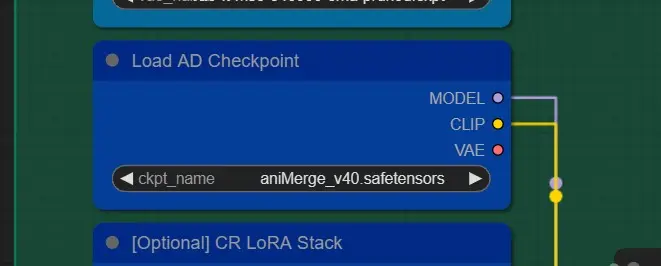
- 检查点:选择任何 realistic SD 1.5 模型以获得准确结果。可以选择任何 SD 1.5 模型以获得风格化结果。
- Loras:[可选] 如果需要,可以从给定列表中选择任何 loras。不要全强度使用。最佳效果为 0.5-0.7。
输入源视频
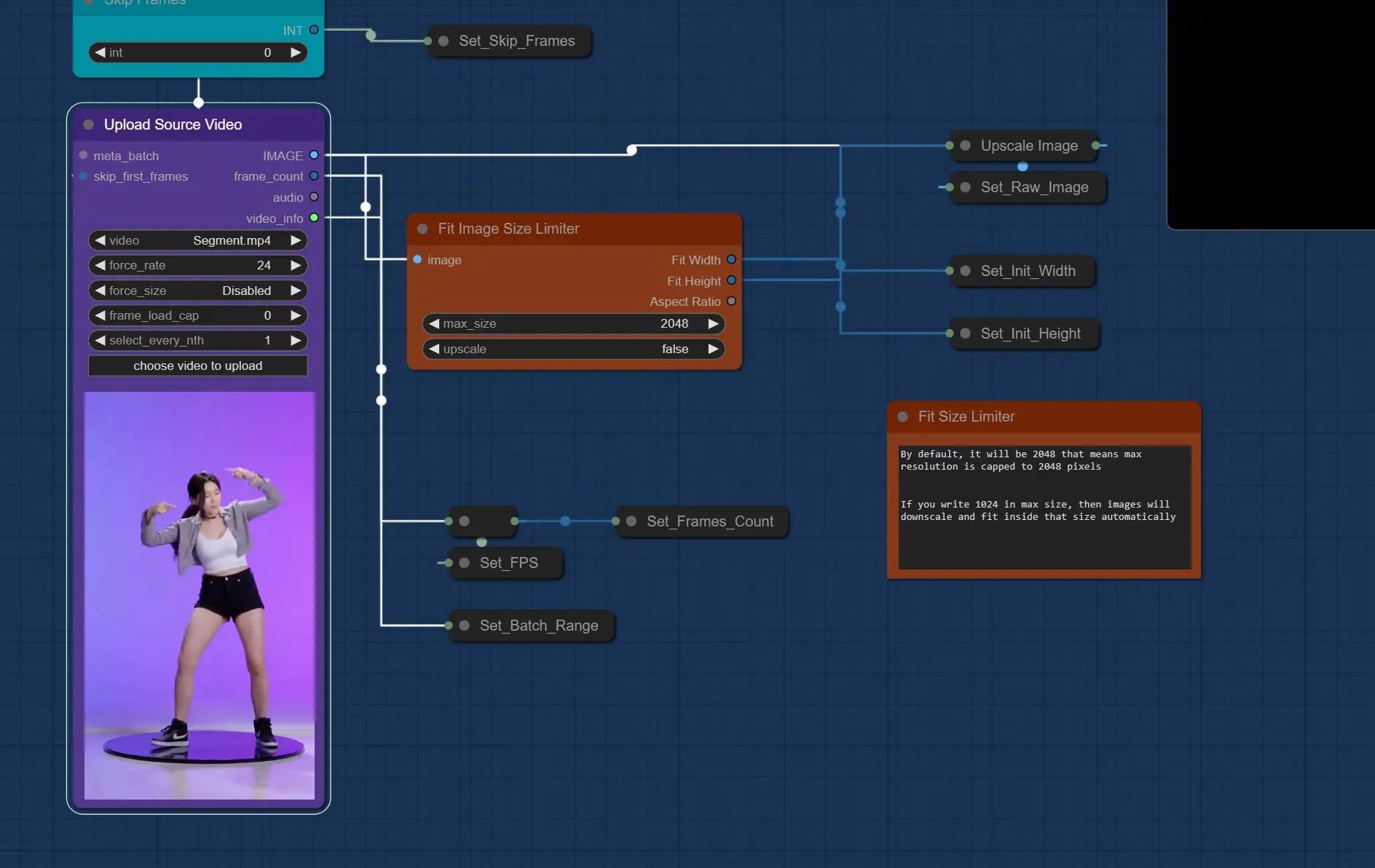
- 上传源视频:点击上传您想要改变光照的人物视频。
- 应小于 100 MB,大文件会上传失败。
- 时长应不超过 15-20 秒,较长视频可能渲染失败。
- 分辨率应为 720p 或更低。
- 如果需要跳过一些起始帧,可以使用跳帧节点。[光照图视频也会跳过这些帧]
- 图像尺寸限制器:在这里设置渲染分辨率,无论是横向还是纵向,最大分辨率总是小于或等于设定值。
- 最佳使用值在 800 到 1200 之间。[这将影响 Vram]
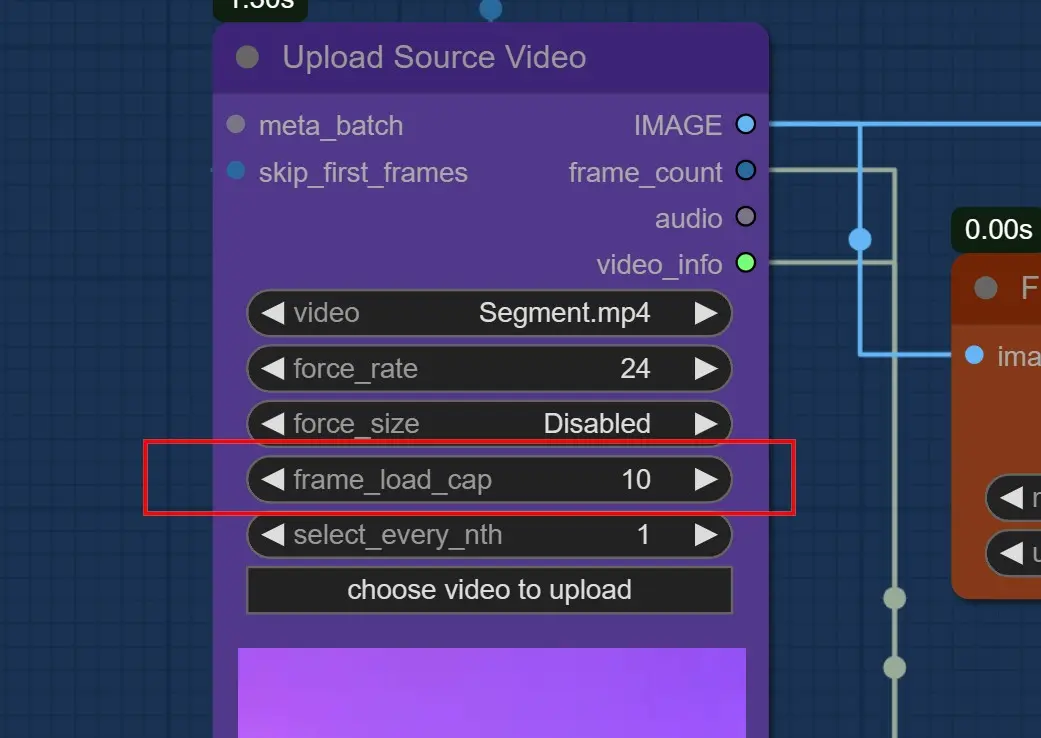
重要:使用 10 的帧加载上限进行测试
- 如果您有 24 GB,使用 1000 到 1200 的尺寸约 200 - 300 帧。
- 如果要渲染所有帧,使用 0。[不推荐用于较长视频]
遮罩和深度设置
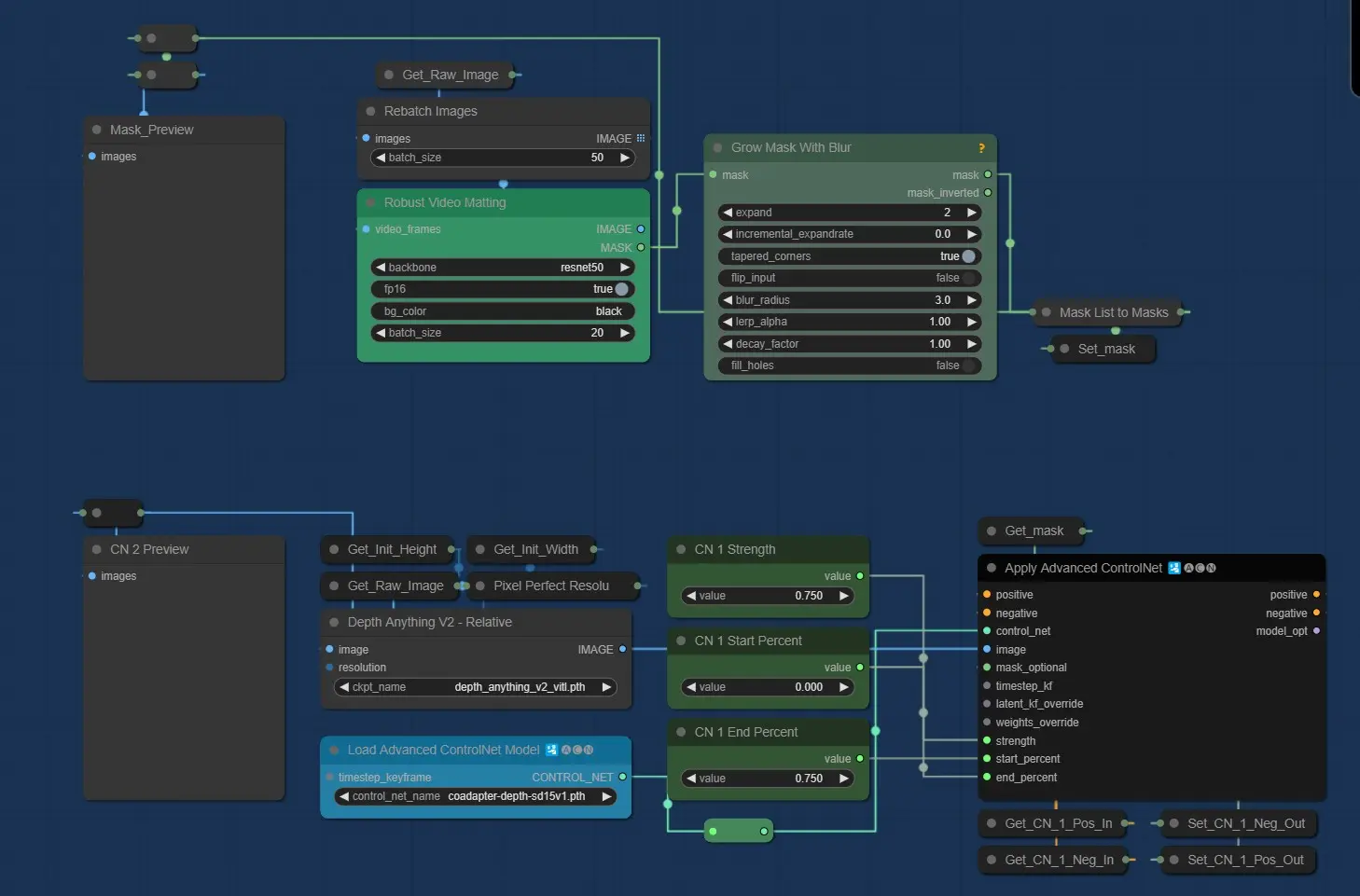
- 遮罩:使用 Robust Video Matting,默认设置即可。
- 深度 ControlNet:使用最新的 DepthAnything v2 模型。
- 强度和结束百分比设置为 75% 以获得最佳效果。
- 使用 Co 以获得最佳效果。
光照图
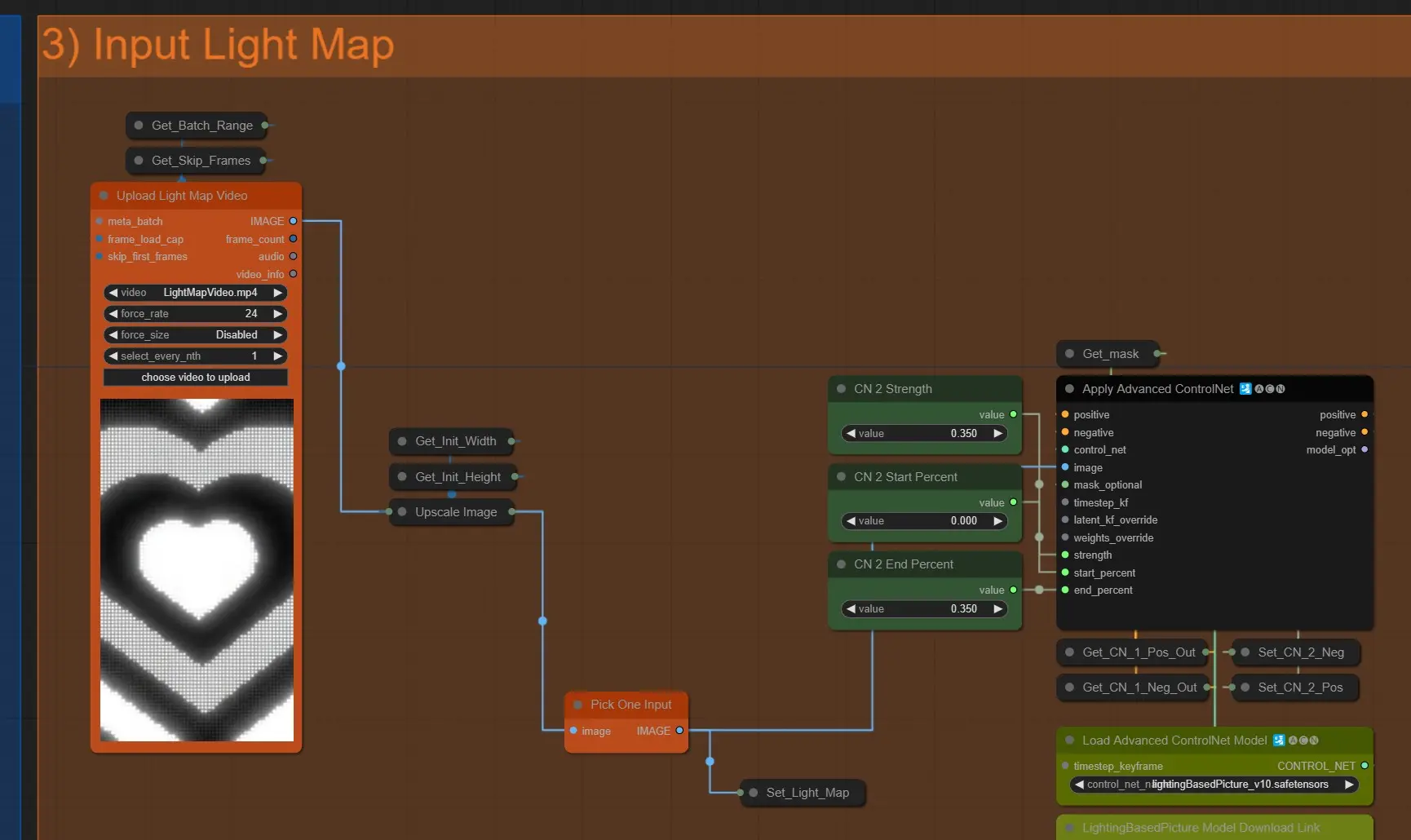
- 上传光照图:点击上传您想要的光照图视频。
- 它会自动缩放到源视频的尺寸。
- 确保其长度等于或大于源视频的尺寸,否则会出错。
- 光照图 ControlNet:此光照图还用作光照控制网,使用
- CN 强度和结束百分比:这里使用低值,较高的值可能导致过度曝光或光线过渡过于锐利。
单张光照图

- 要使用单张图像作为光照图,取消静音这些节点并将重路由节点连接到 “Pick one Input” 节点。
AnimateDIff
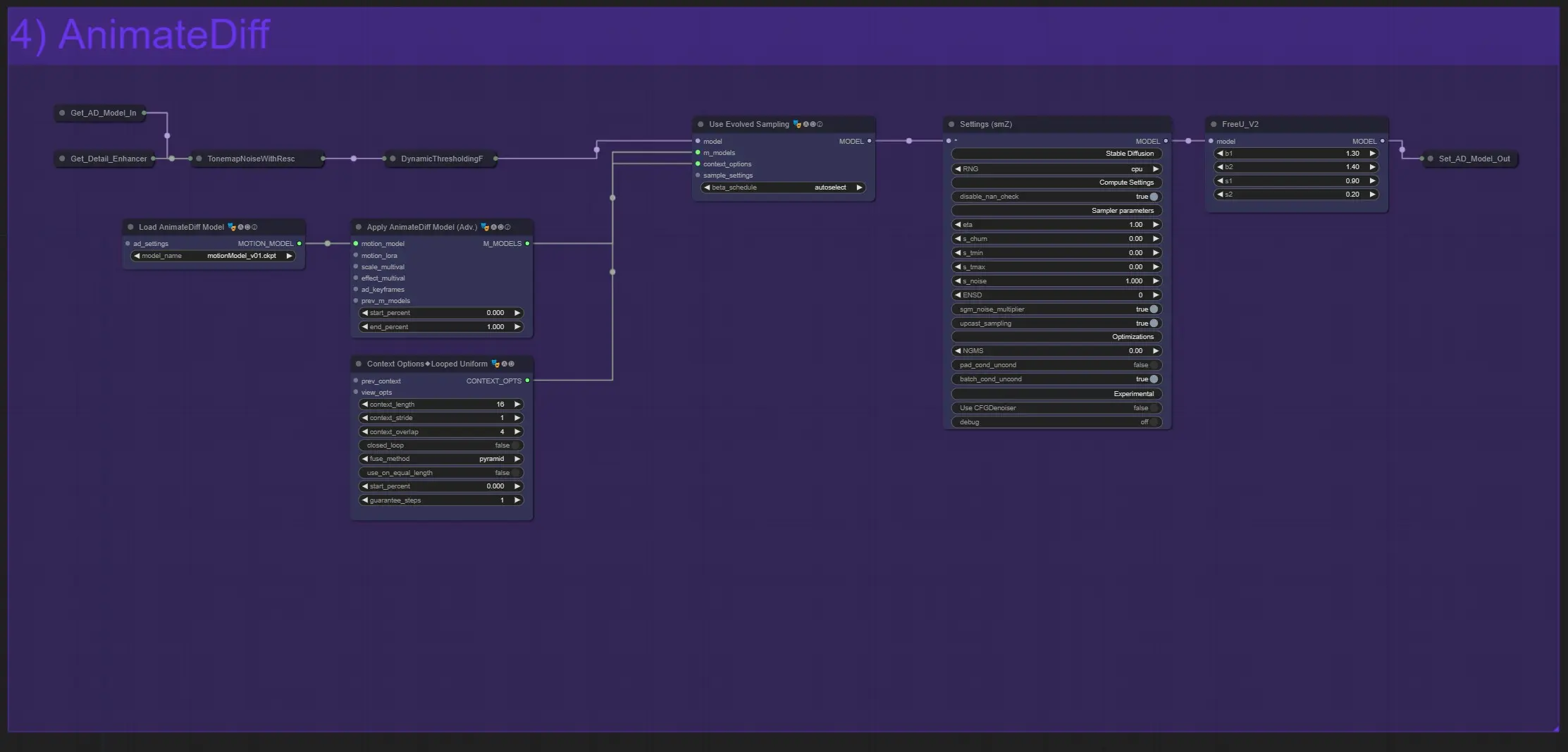
- 加载 Animatediff 模型:您可以使用任何模型以获得不同效果。
- Animatediff 其他节点:您需要一些 Animatediff 的知识来更改其他设置
- 设置 SMZ:这是一个用于提高模型管道质量的节点,所有设置都已预定义以良好工作。
光照图和 IC 调节的合成
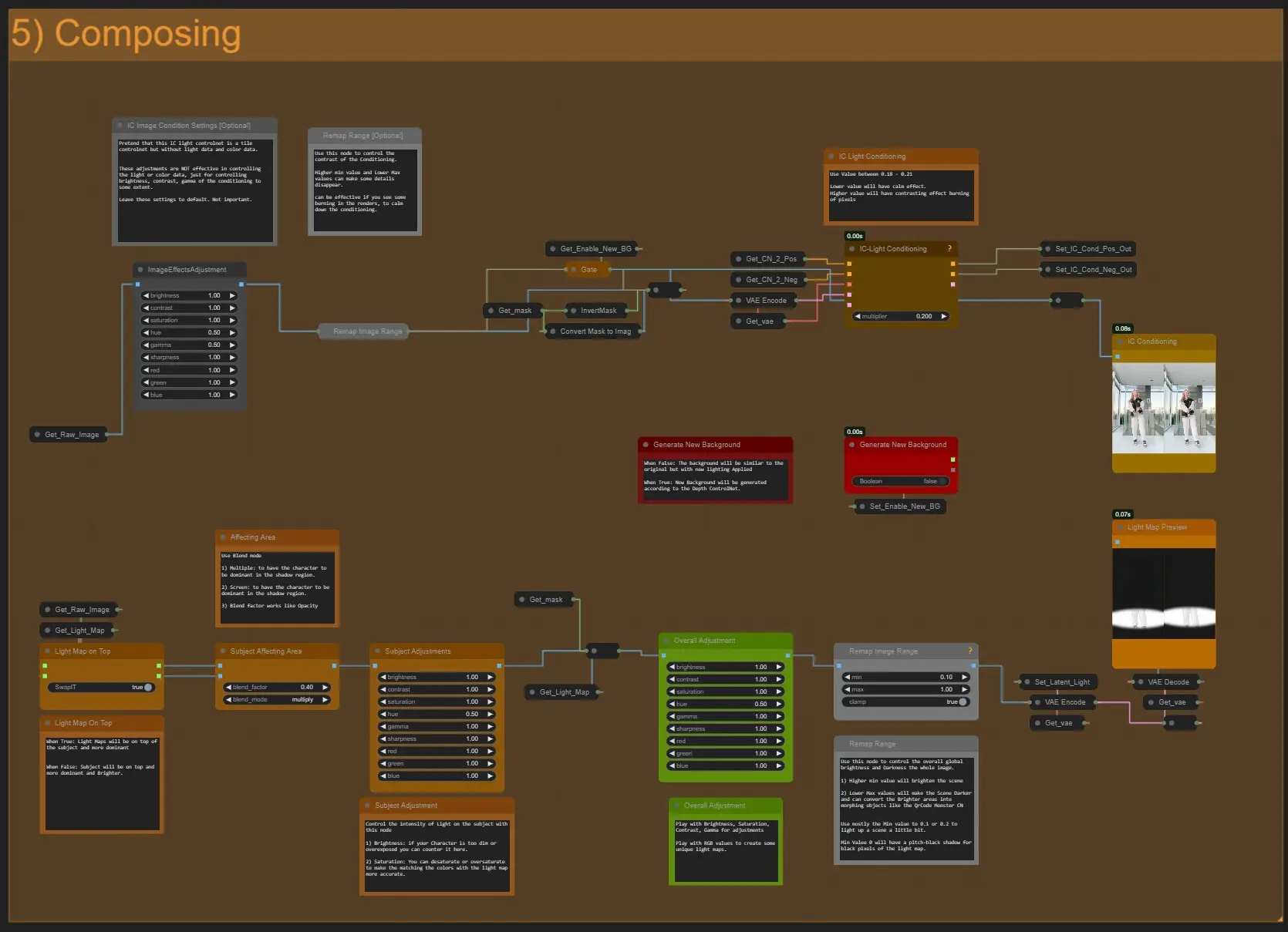
- 上述顶部调整节点(灰色)用于控制 IC-Light 调节的对比度和亮度。
- 生成新背景:禁用时,它会使用原始图像输入并尝试根据正面提示框中的 "Background Prompts" 映射与源视频背景类似的细节。
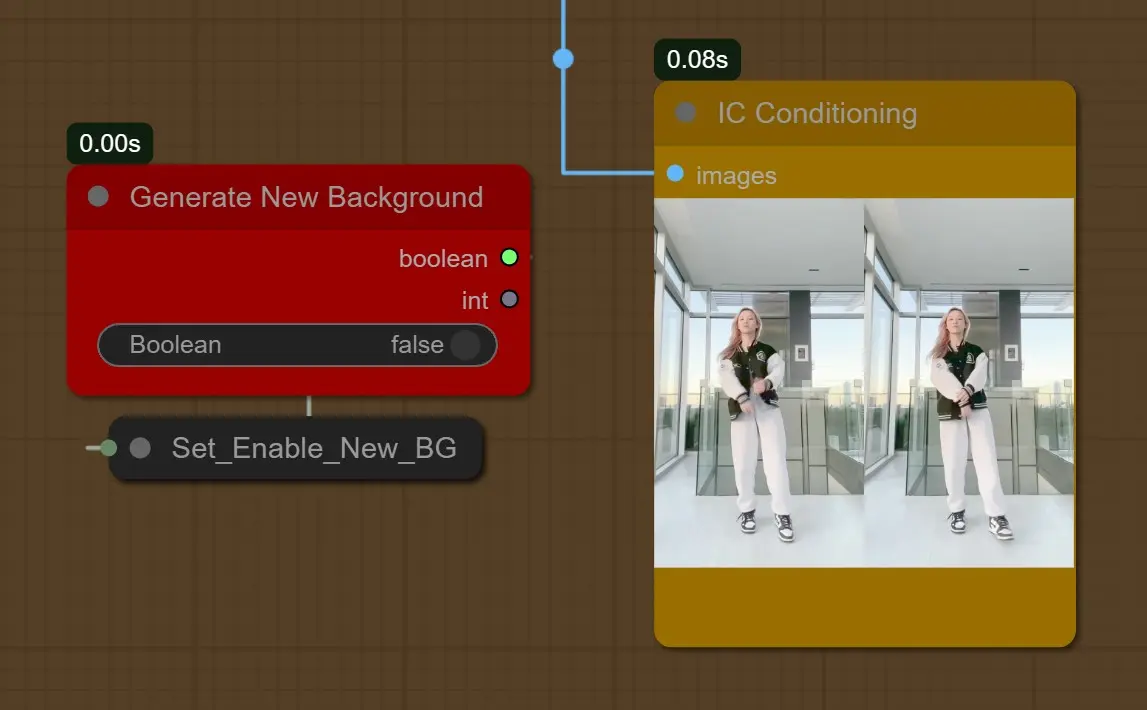

[1girl, sunlight, sunset, white shirt, black short jeans, interior, room]
- 启用生成新背景时:它将根据深度生成新背景。
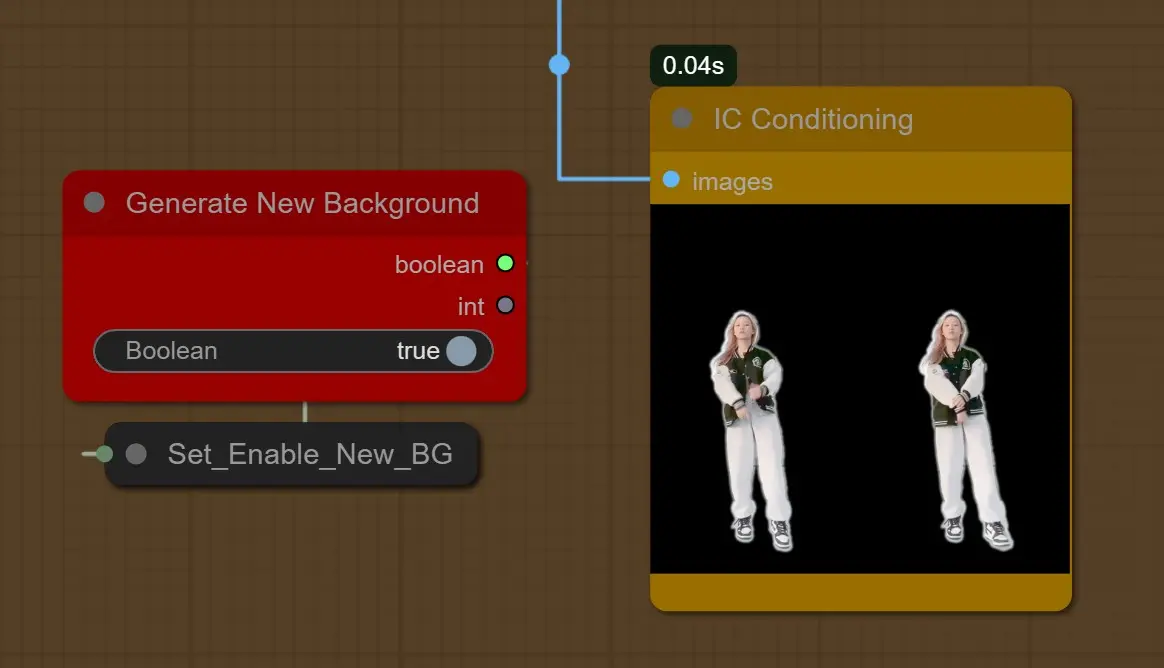

[1girl, sunlight, sunset, nature in the background, sky]
同时,减少深度 ControlNet 的强度和结束百分比至 45% 以在背景中有一个开放区域。
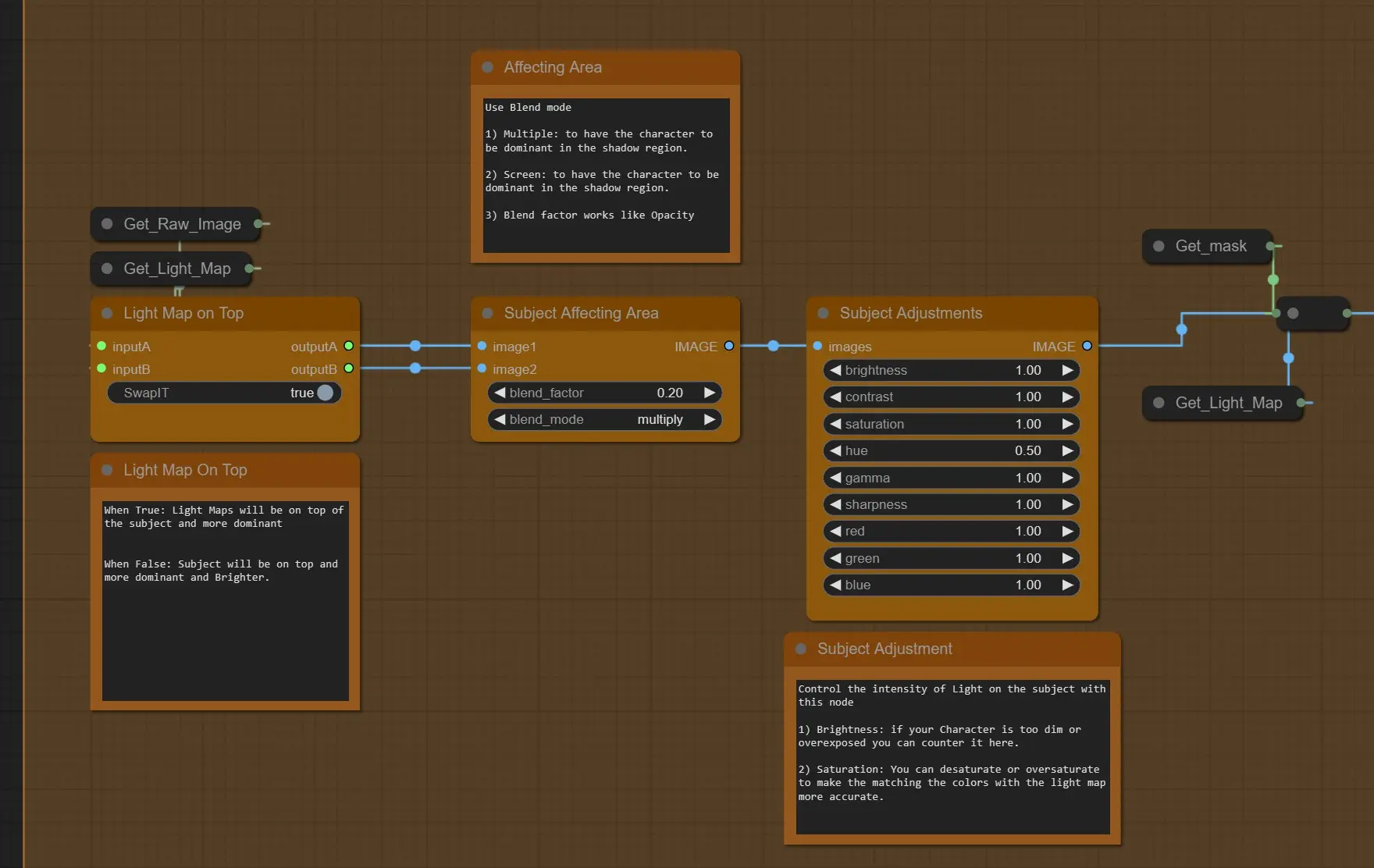
- 光照图在顶部:当为真时,光照图将在源视频上方,更为显眼。当为假时,源视频在上方,更显眼且更亮。
- 受影响区域:两种混合模式效果最佳。
- 乘法:根据光照图在顶部或底部,变暗阴影区域。
- 屏幕:根据光照图在顶部或底部,变亮阴影区域。
- 混合因子决定强度。
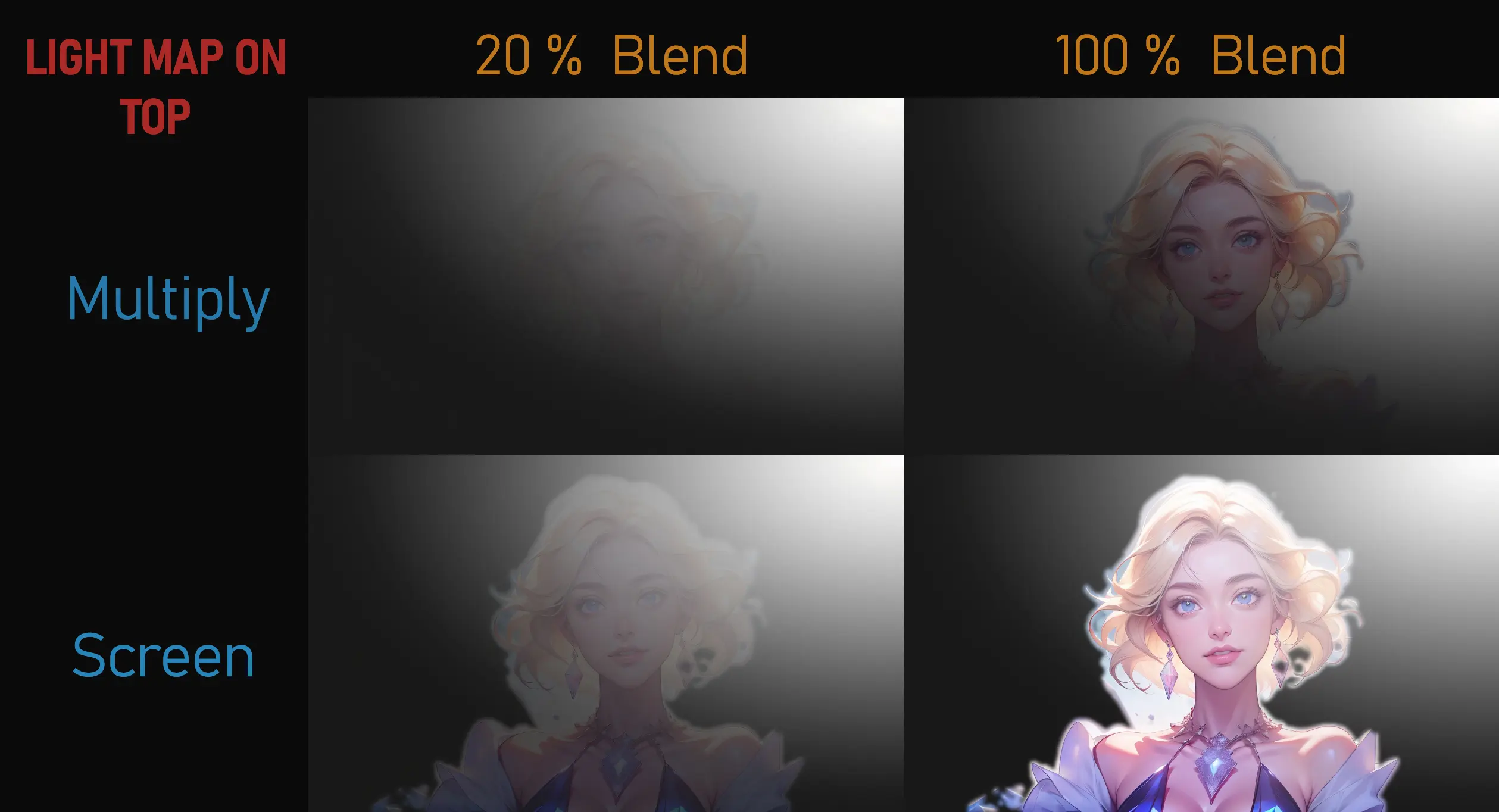
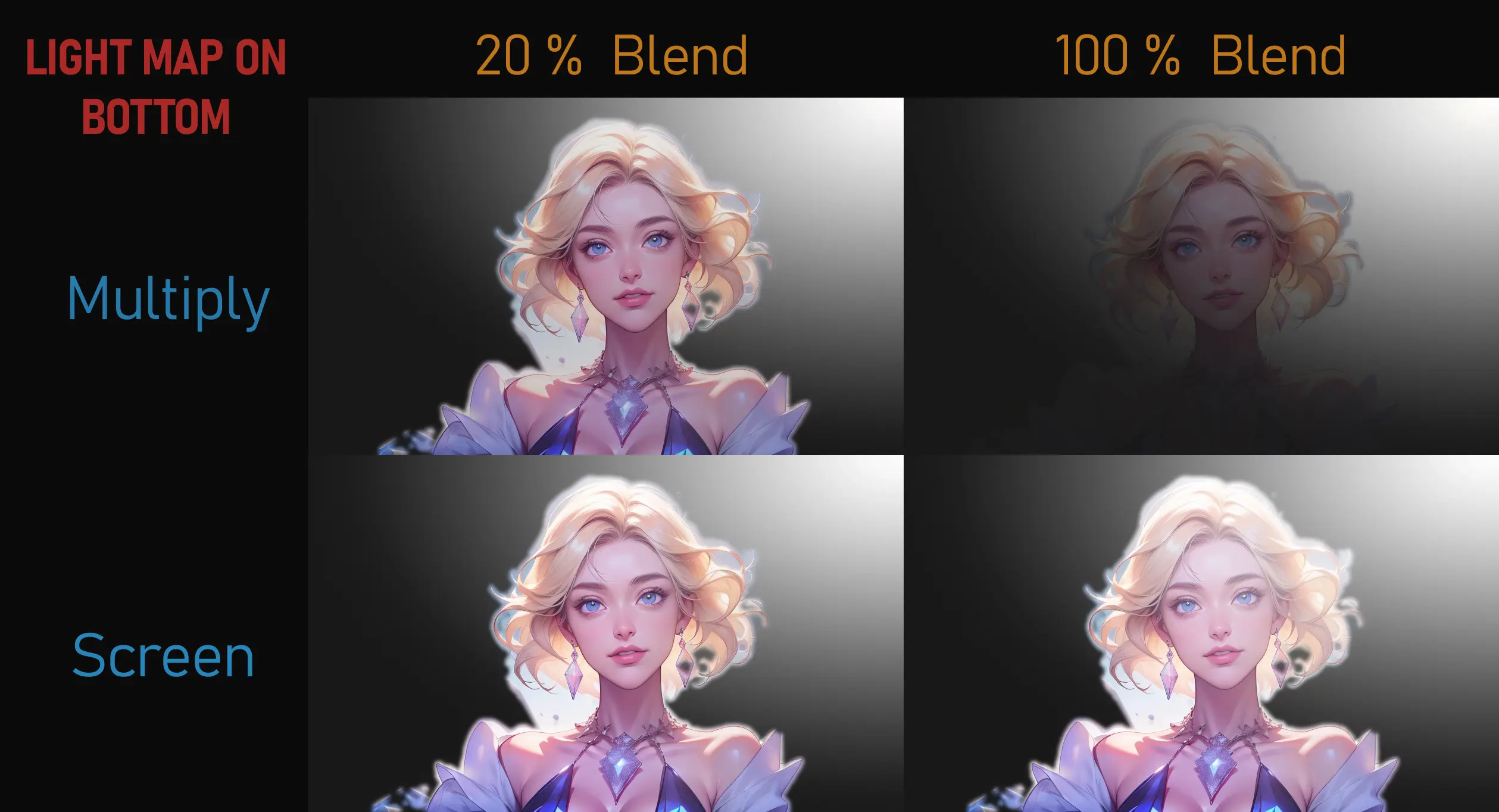
- 整体调整:这将控制最终处理光照图的亮度、对比度、伽玛和色调。
- 图像重映射:使用此节点控制整个图像的全局亮度和暗度。
- 较高的最小值将使场景变亮。
- 较低的最大值将使场景变暗,并且可以将较亮的区域转换为类似 QrCode 怪物 CN 的变形对象。
- 通常将最小值设置为 0.1 或 0.2 以稍微点亮场景。
- 最小值为 0 时,光照图的黑色像素将有全黑阴影。
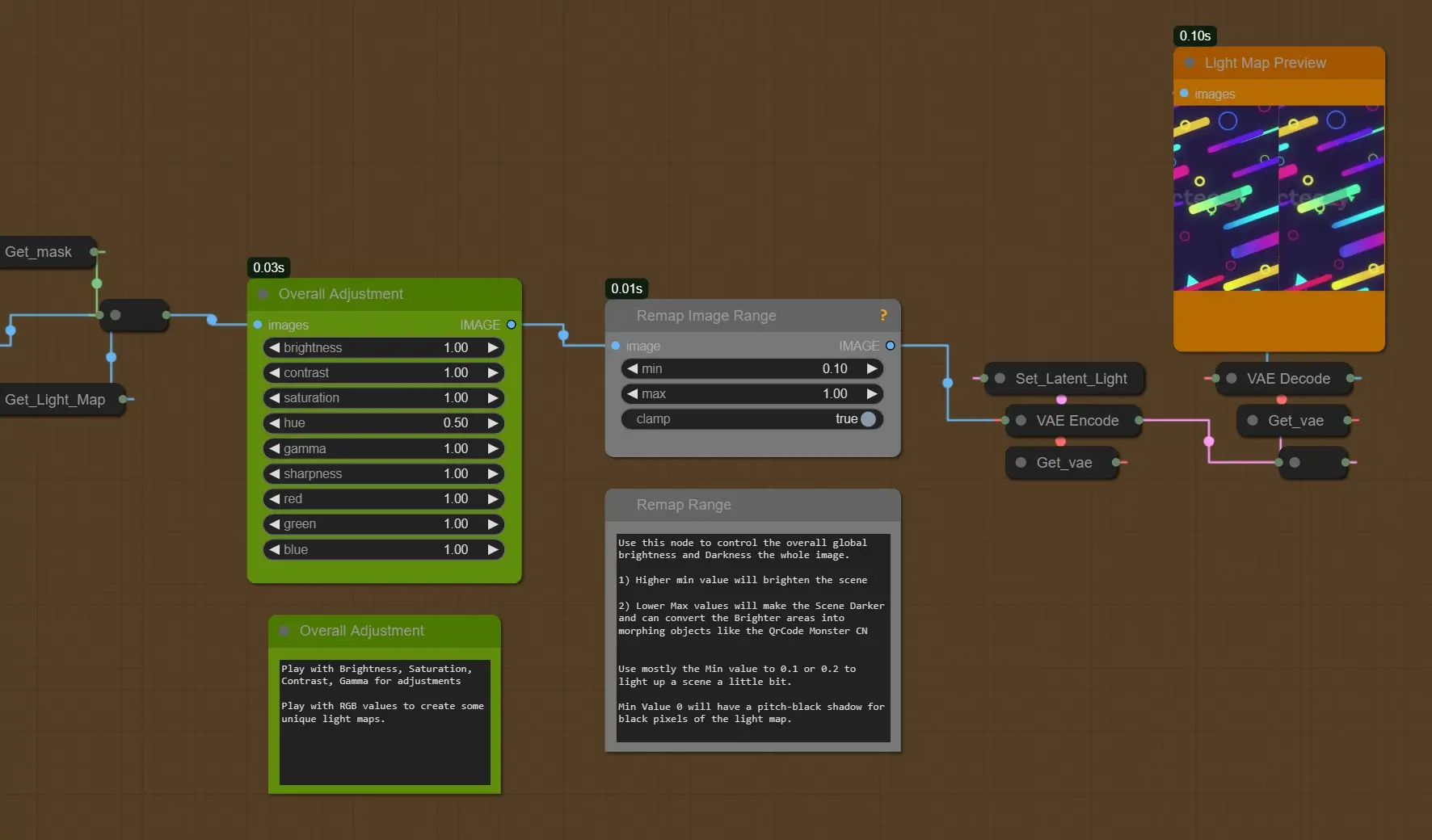
KSamplers(原始和精炼)
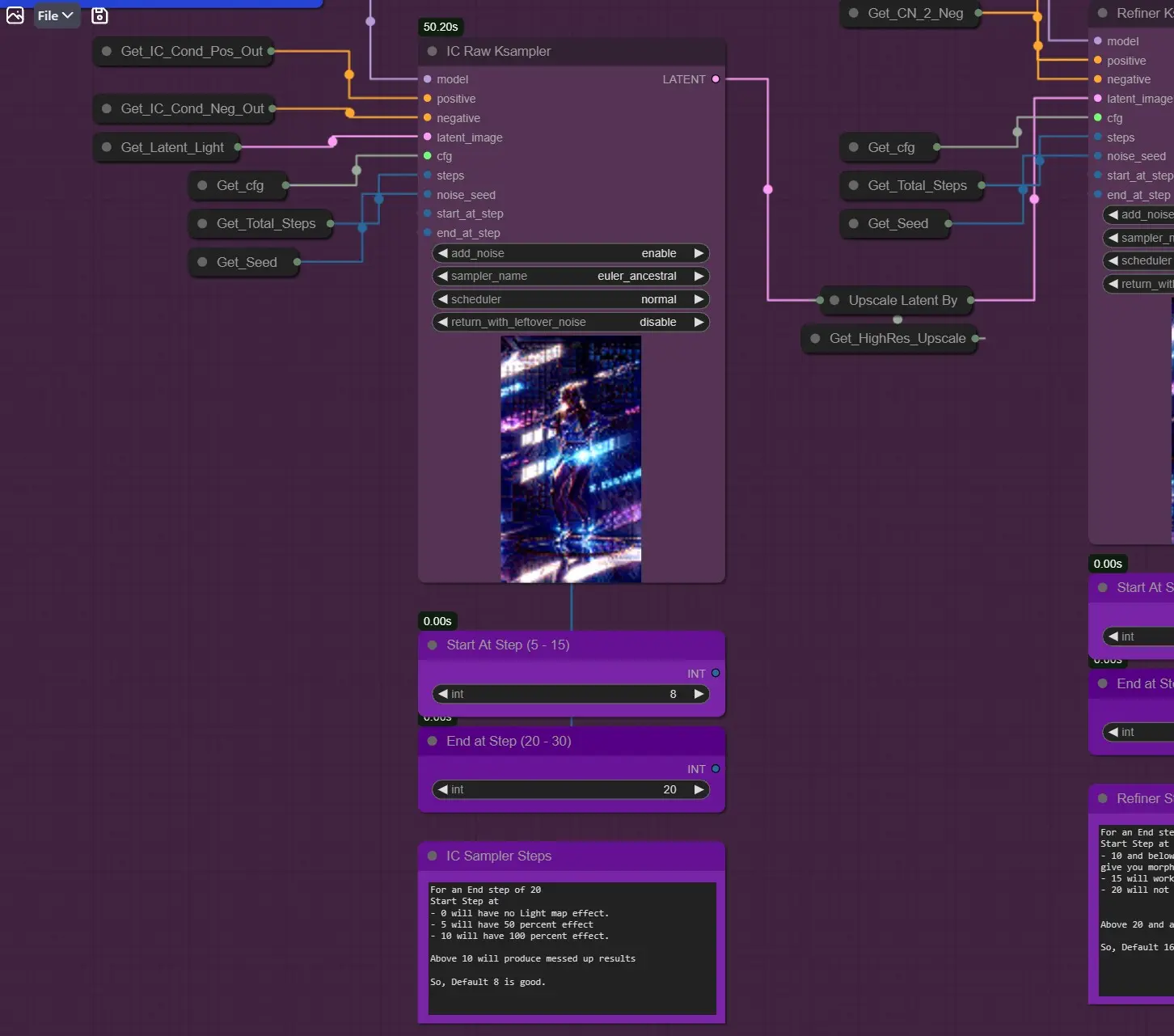
IC 原始 Ksampler:与其他采样器不同,它从第 8 步开始而不是零步,因为 IC-Light 条件(帧从第 8 步开始去噪)。
- 例如,结束步骤为 20。
- 开始步骤在
- 0 将没有光照图效果。
- 5 将有 50% 的效果。
- 10 将有 100% 的效果。
- 因此,3-8 是一个不错的测试值。
当生成新背景为真时,可以低于 5 以获得更好效果。
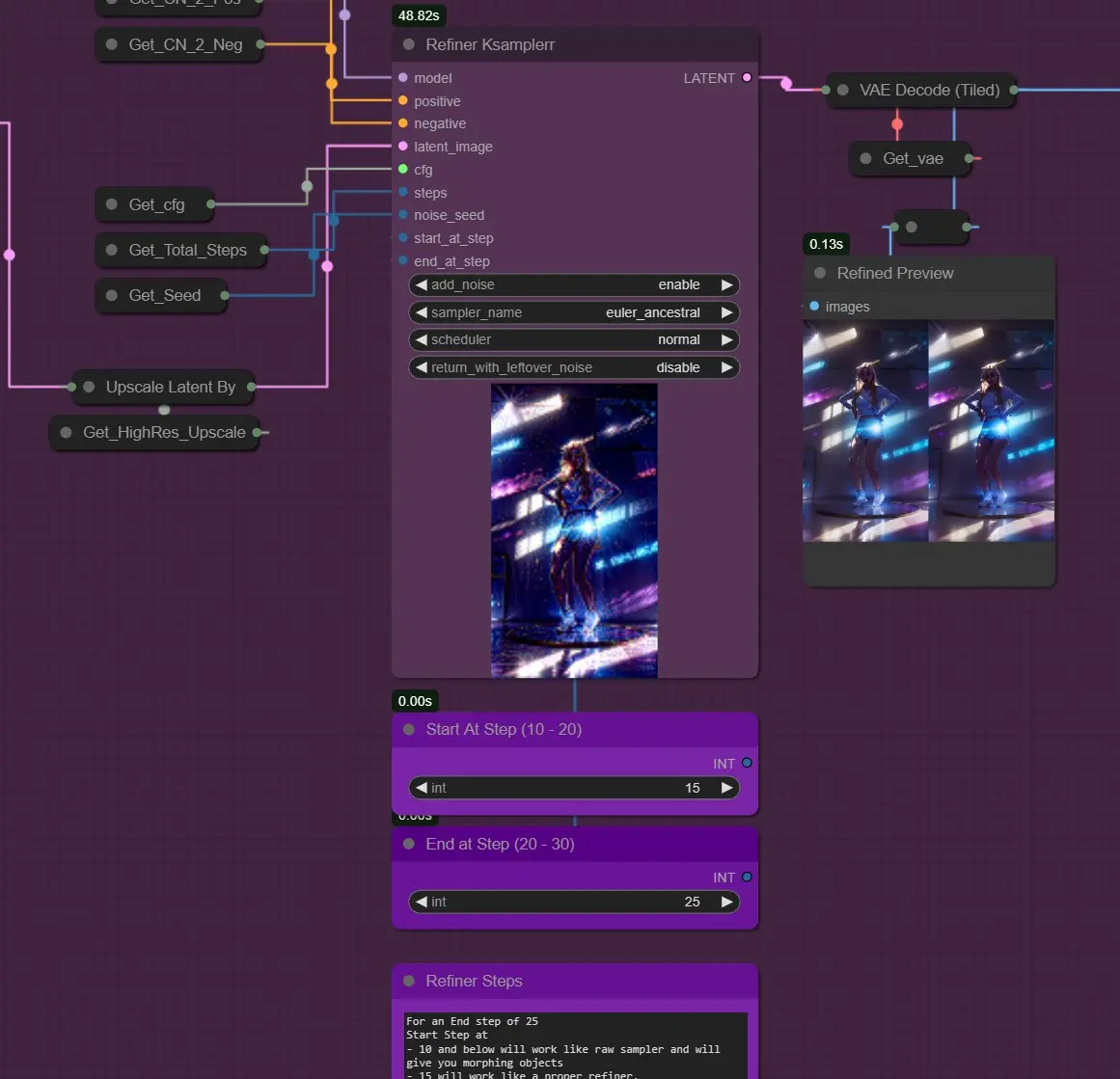
- Ksampler 精炼:它像 Img2Img 精炼器一样在 IC 原始采样器之后工作。
对于结束步骤为 25
- 开始步骤在
- 10 及以下将像原始采样器一样工作,并会产生变形对象。
- 15 将像一个适当的精炼器一样工作。
- 20 将无法正常工作。
- 20 以上将产生混乱的结果。
- 因此,默认 16 是不错的选择。
面部修复
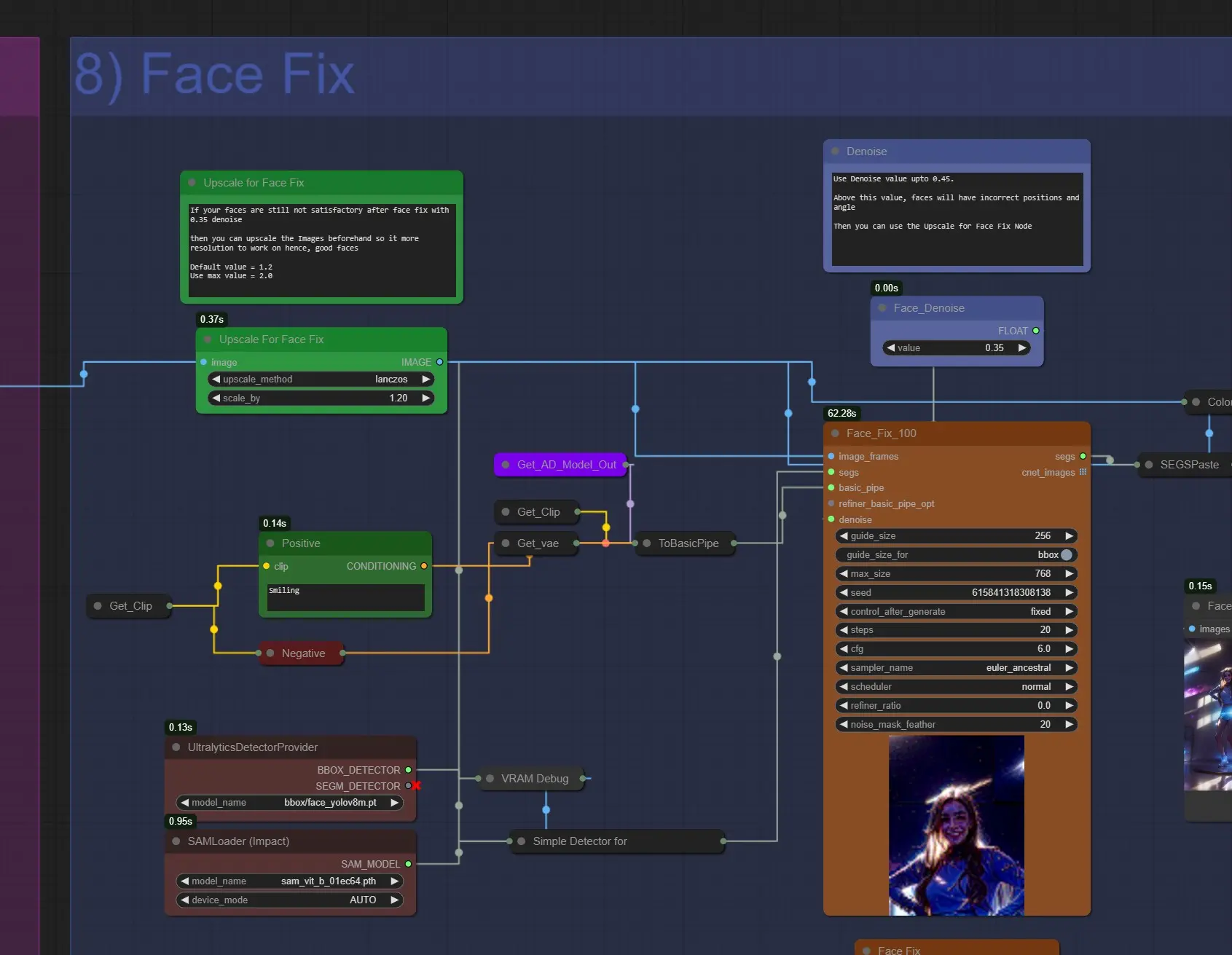
- 面部修复放大:如果面部修复后效果不满意,可以放大到 1.2 到 1.6 以获得更好的面部效果。
- 正面提示词:在这里可以写面部的提示词。默认设置为 "smiling"。可以更改。
- 面部去噪:使用约 0.35 到 0.45。较高的值可能导致面部渲染不正确,并且可能出现滑动面部问题。
保存
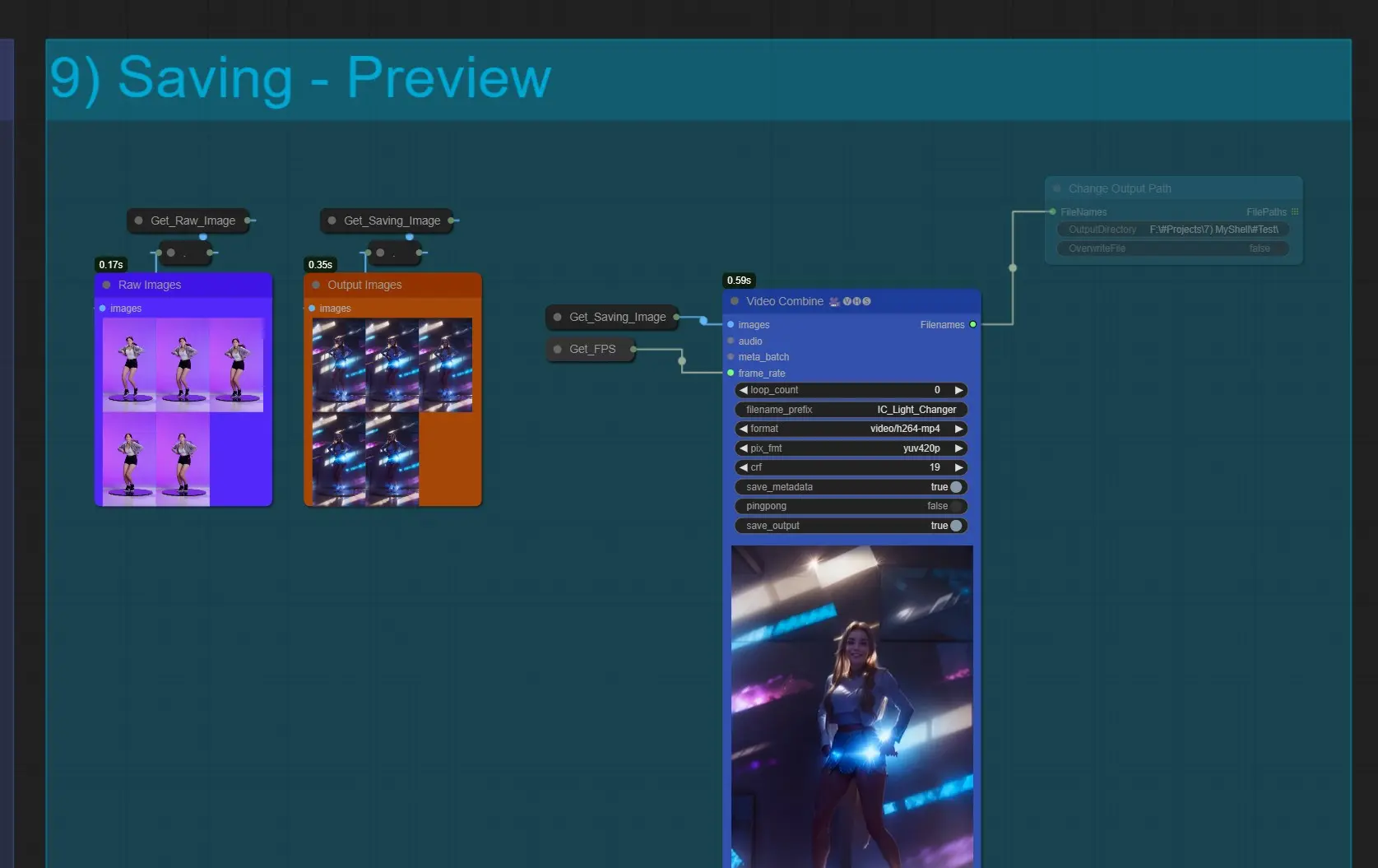
- 视频合并:这将以视频格式导出所有帧。如果此节点在合并时失败,说明帧数过多且内存不足。如果发生这种情况,请减少帧加载上限。
- 默认保存到 ComfyUI > Outputs 文件夹中。
- 更改输出路径:如果要保存到自定义位置,请取消静音此节点。
关于此工作流的作者
Jerry Davos
- YouTube 频道: https://www.youtube.com/@jerrydavos
- Patreon: https://www.patreon.com/jerrydavos
联系方式
- Email: davos.jerry@gmail.com
- Discord: https://discord.gg/z9rgJyfPWJ